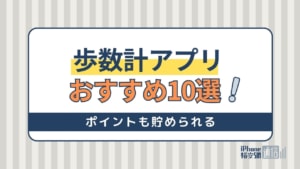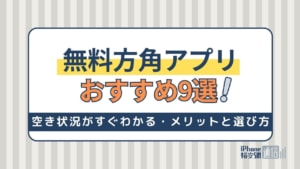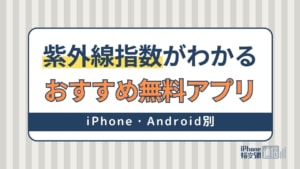- アプリ
- 更新日:2023年01月25日
Apple Musicの解約・退会の手順と解約後に使える機能

※当記事はPRを含みます。詳しくはこちら。
※カシモWiMAXは株式会社マーケットエンタープライズの関連会社、株式会社MEモバイルが運営しています。
Apple Musicを解約したいと思ったら、解約手続きを進める前に確認しておくとよい点がいくつかあります。
ここでは、Apple Musicの無料プランと有料プランの違い、解約後に利用できる機能・できない機能をまとめた上で、解約の手続き方法を紹介します。
Apple Musicの解約を検討されている方はぜひ参考にしてみてください。
目次
Apple Music解約前の注意点

Apple Musicは、月額1,080円(税込)で、1億曲以上にもおよぶ豊富なApple Musicのサービスを受けられる、定額制音楽配信ストリーミングサービスです。
最初の1ヵ月間は無料トライアル期間で、有料プランのサービスがお試しできます。
無料トライアル期間内に解約すれば料金が一切かからないので、Apple Musicの使い心地を試してから月額契約をするか検討したい人にも多く選ばれています。
Apple Musicは無料トライアルと有料プランでは、注意点や利用停止のタイミングが異なるため、解約前にしっかり確認しておきましょう。
無料トライアル解約時の注意点
Apple Musicの無料トライアルは、解約するとその時点でサービスは即停止となり利用できなくなります。そのため解約のタイミングは、更新日ぎりぎりまで利用し、無料トライアルから有料プランへと切り替わる直前がおすすめです。
ぎりぎりまで利用できる目安は、更新日の24時間前です。その時間までに解約しないと、有料プランへ切り替わり月額利用料が発生するため、解約するタイミングには注意が必要です。
うっかり解約を忘れていた、ということを防ぐためにも、あらかじめApple Musicのアカウント画面からApple Music メンバーシップの自動更新をオフにしておきましょう。
有料プラン解約時の注意点
月額利用料を支払ってApple Musicを利用している人は、更新日直後の解約であっても、契約の締め日までサービスの利用が可能です。
今月いっぱい使用したいけど、解約を忘れてまた課金してしまいそう、と心配する人もいるかもしれません。そんなときは、更新日直後に解約しておいて締め日まで利用するのがおすすめです。この方法なら解約忘れの心配がなく、好きなタイミングでApple Musicの解約ができます。
更新日の確認方法
Apple Musicを解約するうえで、更新日の確認は必須です。更新日を確認する方法を説明します。
- [ミュージック]のアカウント設定画面で[Apple IDを表示]を選択
- ページ中央にある[サブスクリプション]を選択
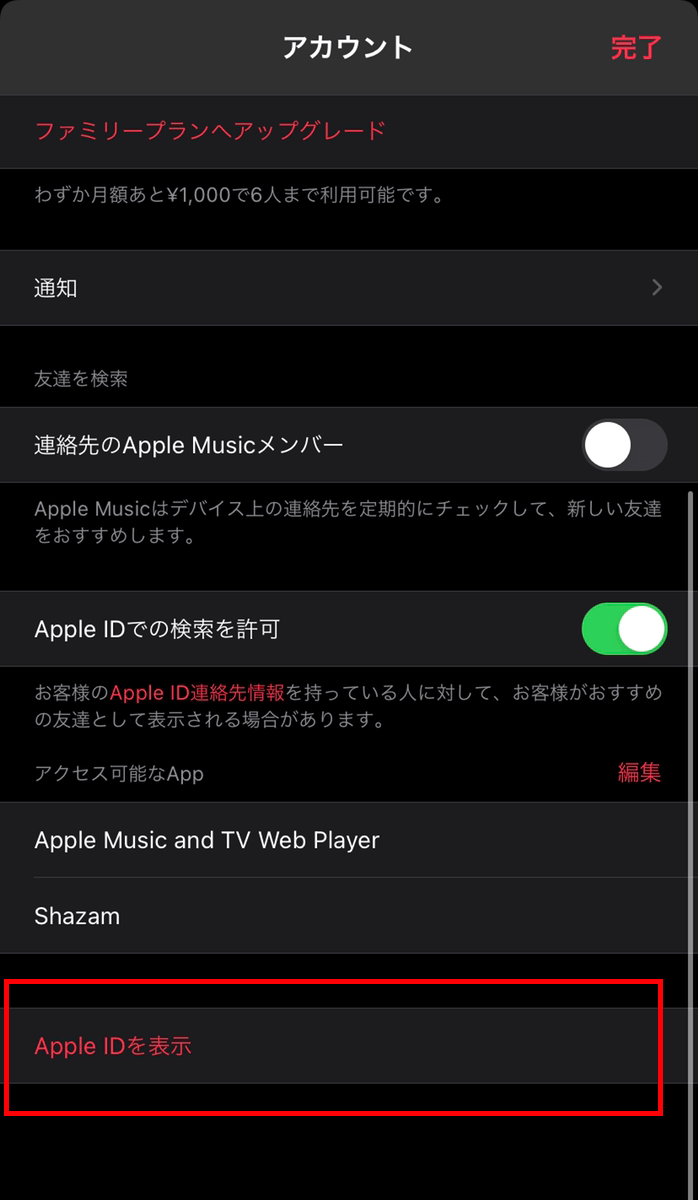
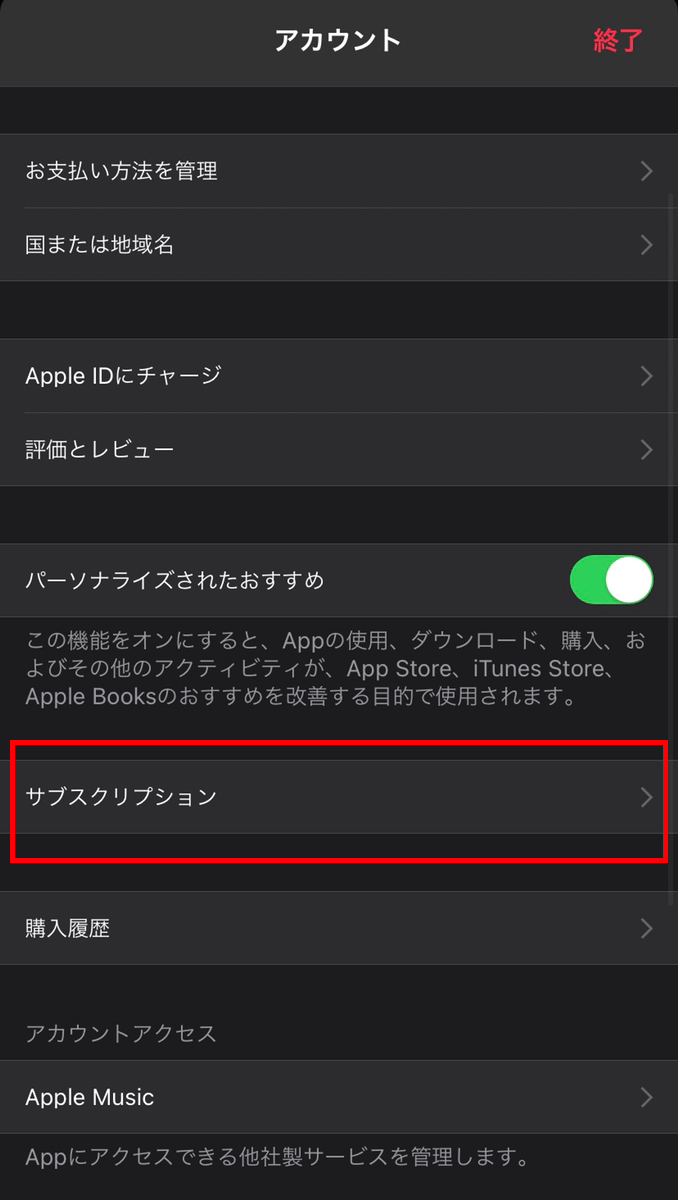
Apple Musicのタブに、無料トライアル期間を利用している人は、「○○年○○月○○日終了予定」と表示され、有料利用している人は、「更新:○○年○○月○○日」と表示されます。
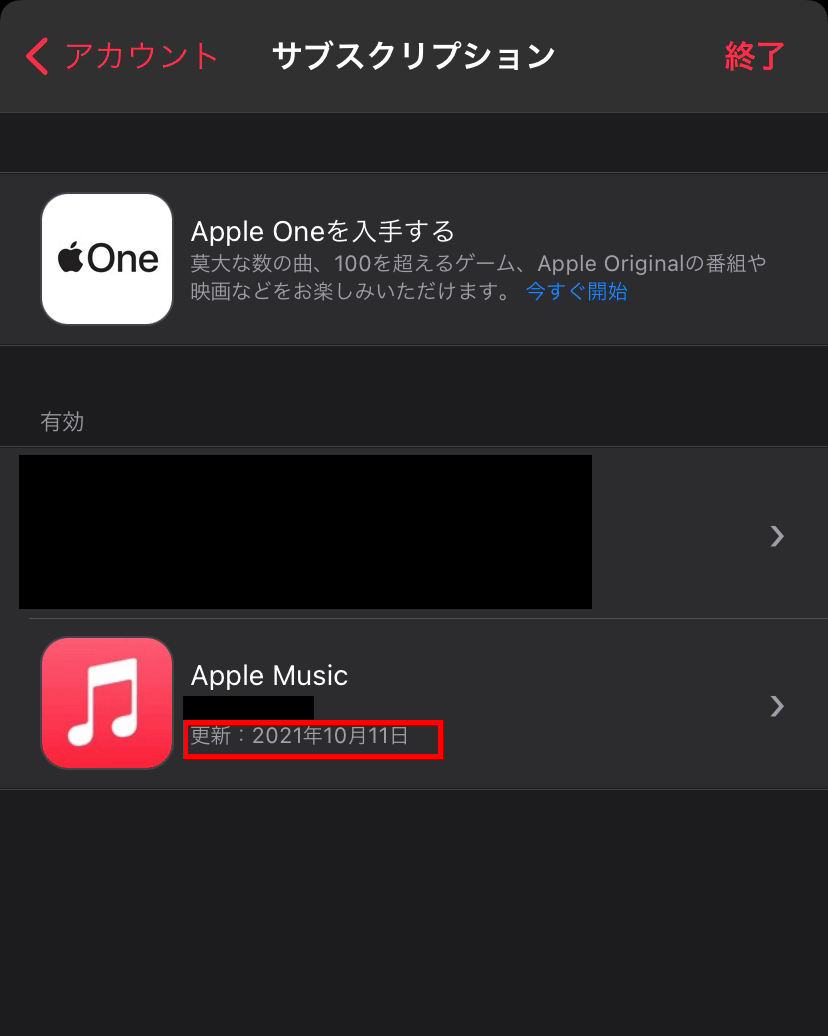
また、iPhoneを利用中の人であれば[設定]からでも同様の手順で確認が可能です。
Apple Music解約後に利用できる機能・できない機能
Apple Musicを解約したあとは、そのまま利用できる機能と、使えなくなる機能があります。解約前に、あらかじめそれぞれの機能について確認しておきましょう。
解約後も利用できる機能
Apple IDを使ってサインインすれば、「Apple Music 1」や「BBC ワールドサービス」など一部ラジオを視聴する機能の利用は可能です。
Apple Music 1とは、世界100カ国で視聴可能なワールドワイドなラジオのことです。
音楽とそれに関する話題をメインに、様々なジャンルの音楽に触れることができるので、邦楽だけでは物足りないという人に、おすすめなコンテンツといえるでしょう。
解約後利用できない機能
Apple Musicを解約すると、有料プランで提供されていた各種機能は使えなくなります。
Apple Music解約後使えなくなる機能
- iCloudミュージックライブラリ
- ダウンロード楽曲の再生(オフライン再生)
- プレイリスト
iCloudミュージックライブラリやApple Music内でダウンロードした楽曲の再生、プレイリストなどは基本的に利用できなくなります。引き続き利用できるのは、前述の通りApple Music 1などのラジオ機能のみです。
ダウンロード楽曲を残す方法
ダウンロードした曲を残しておきたい人は、あらかじめ、Apple Music向けの音楽変換ソフトを使っておきましょう。ダウンロードした曲をMP3やM4Aなどの形式に変換して保存しておけば、Apple Music解約後も聴くことができます。
新曲の更新はできませんが、無料トライアル期間や有料会員の間にダウンロードした曲は、この方法で聴き続けることが可能です。
解約後30日以内に再契約すればデータが復活
月額利用料を支払い有料会員として利用していた人は、解約後30日以内であれば、再契約することで利用していたApple Musicのダウンロードデータや作成したプレイリストなどをそのまま引き続き利用できます。
そのため、再ダウンロードの必要はありません。
デバイス別のApple Music解約方法
Apple Musicの解約方法や手順はデバイスによって異なります。更新日が近づく前に、あらかじめ解約方法を確認しておきましょう。
iPhoneからの解約方法
iPhoneからの解約方法を紹介します。
- ホーム画面から「設定」を開く
- ユーザ名をタップし、「サブスクリプション」を選択
- サブスクリプションが表示されない人は、「iTunes と App Store」をタップしたあと、「Apple ID」→「Apple ID を表示」をタップ
- サインインして、「サブスクリプション」を選択
- 「Apple Music」を選択し、「サブスクリプションをキャンセルする」をタップ
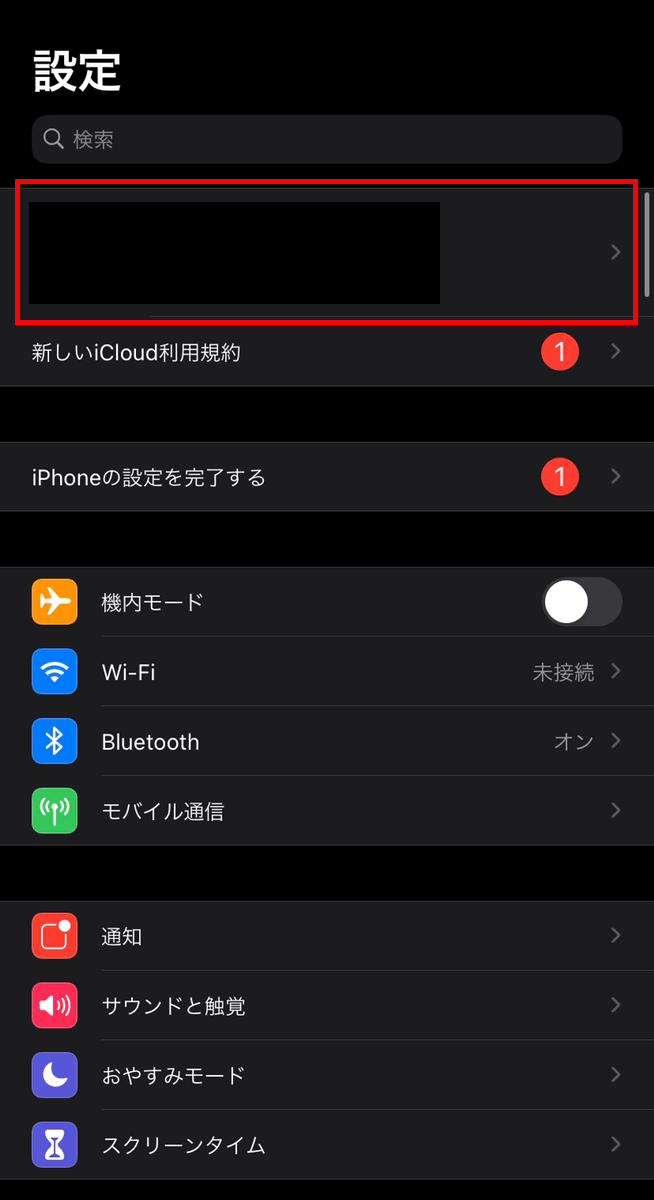
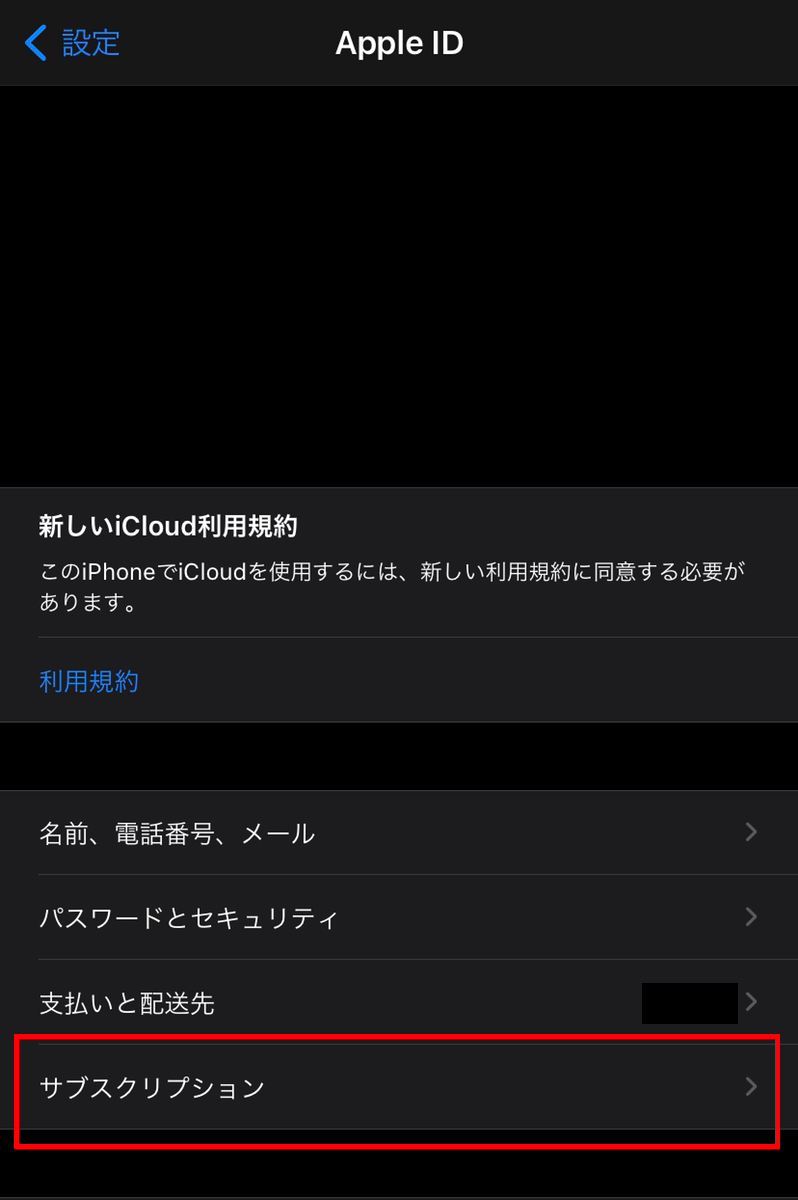
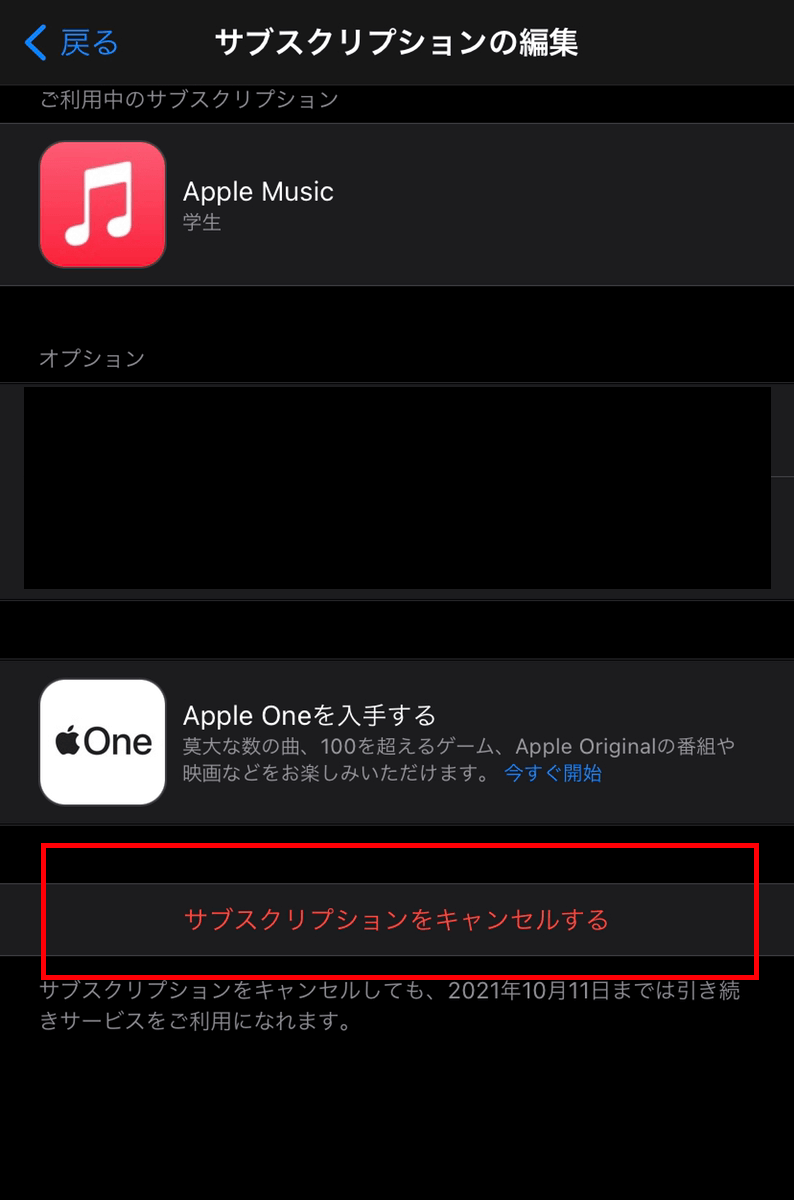
Apple TVからの解約方法
Apple TVからの解約方法を、紹介します。
※tvOS用のAppのみであり第3世代以前は、iPadOSデバイスやパソコンなど、別の端末から解約が必要です。
- 設定画面を開く
- 「ユーザおよびアカウント」でアカウントを選択
- 「サブスクリプション」を開く
- 解約したいサブスクリプションを選び、「サブスクリプションをキャンセルする」を登録
Macからの解約方法
Macからの解約方法を、紹介します。
- App Store を開く
- サイドバーにある「サインイン」ボタン、またはユーザ名をクリック
- ウインドウの上部にある「情報を表示」を選択
- そのあと「管理」をクリックしサブスクリプションを表示する
- 解約したいサブスクリプションの右の「編集」を選択
- 「サブスクリプションをキャンセルする」を登録
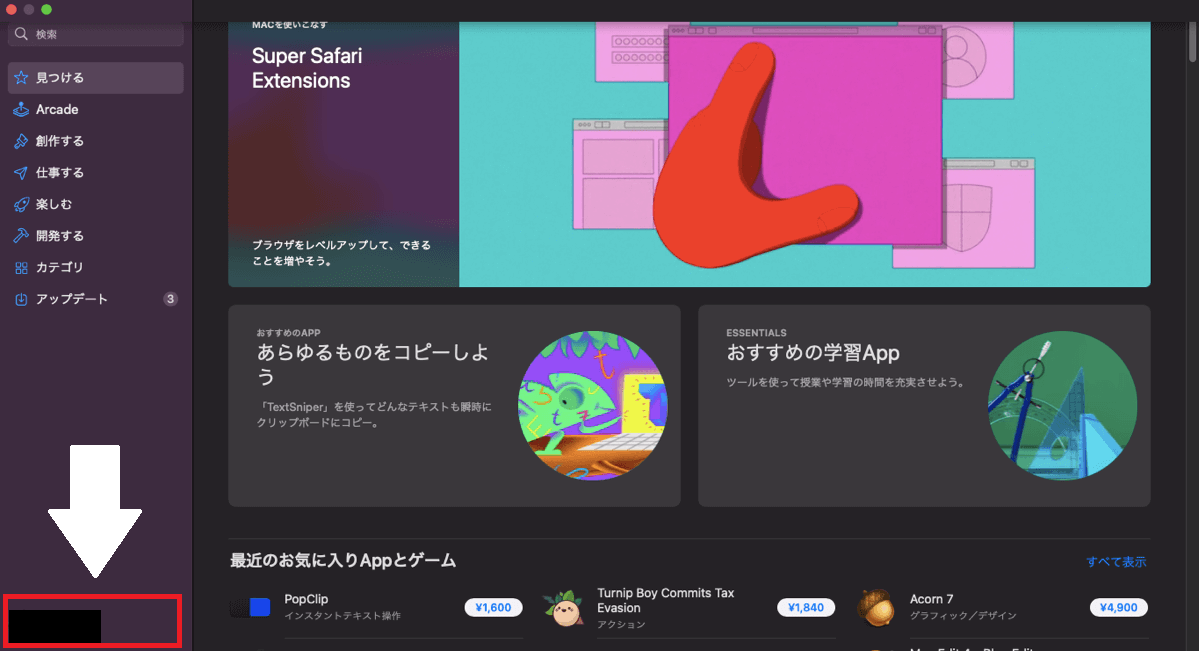
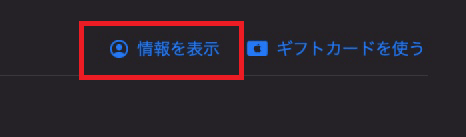

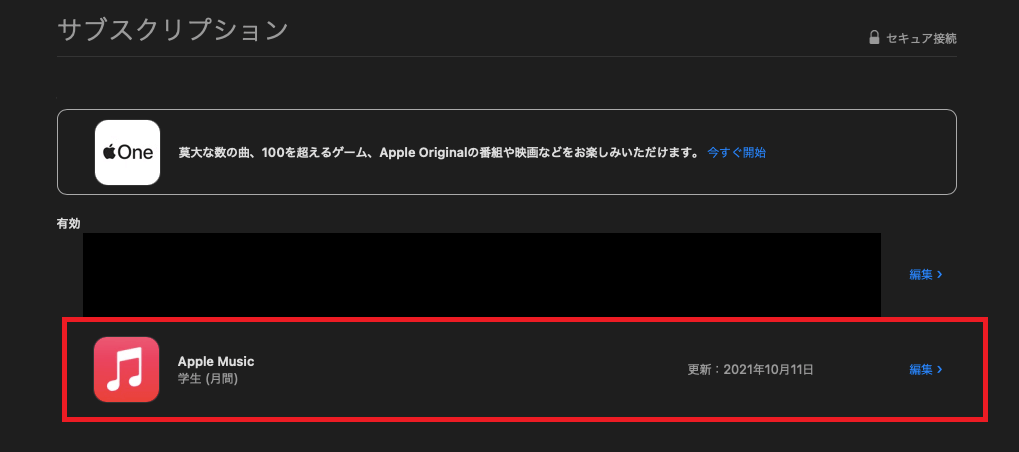
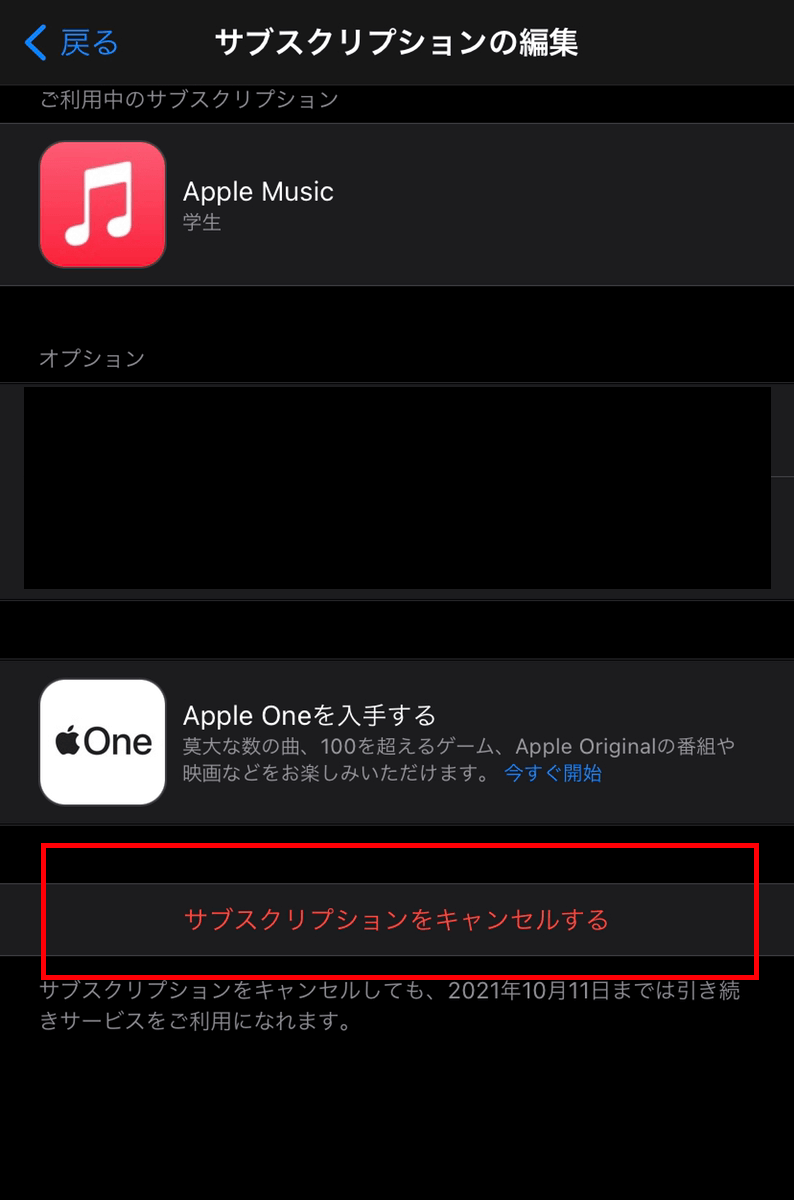
Apple以外のデバイスからの解約方法
Apple機器以外からの、解約方法は下記の通りです。
Windowsからの解約方法
Windowsからの解約方法を、紹介します。
- iTunes を開く
- iTunesのメニューバーから「アカウント」を選択
- 「マイアカウントを表示」をクリック
- 「設定」セクションまでスクロールし、「サブスクリプション」の右側の「管理」をクリック
- 解約したいサブスクリプションの右側にある「編集」ボタンをクリック
- 「サブスクリプションをキャンセルする」を登録
AndroidやChromebookからの解約方法
AndroidやChromebookからの、解約方法を紹介します。
- それぞれの端末で、Apple Music Appを開く
- 「For You」タブを開き、右上のメニューボタンをタップし、アカウントを選択
- 「アカウント」メニュー内のメンバーシップを管理をタップ
- Apple Musicの登録状況が表示される
- 登録状況画面の下部にある「無料トライアルをキャンセル」、または「登録をキャンセル」をタップ
- 「確認」を選択すると解約完了
Apple Musicの解約でよくある質問

最後に、Apple Musicの解約に際してよくある質問を以下にまとめてみました。
解約後はいつまで利用できる?
Apple Musicを解約した場合は、解約した月の請求日(月末)まで利用可能です。そのためプランごとの請求日をチェックしておきましょう。
ただし、月末まで利用可能なのは有料プランのみで、無料トライアルは解約後すぐに利用停止となるので注意が必要です。
解約したのに請求がきた
更新日の24時間以上前に解約しないと、サブスクリプションが自動更新されます。当月中に確実に解約したい人は、念のため更新日の2日前には解約手順を行っておきましょう。
返金してもらうことはできる?
Apple Musicに間違えて登録・課金してしまった場合や、プラン変更した場合などは、返金対象となる可能性があります。ただし、確実に返金してもらえるわけではありませんので注意が必要です。
もし返金してもらいたい場合、Appleサポートセンターに問い合わせしましょう。
適切な方法とベストなタイミングで解約しよう

Apple Musicは、解約するタイミングを間違えると、ダウンロードデータが消えたり、料金が加算したりと損をしてしまう可能性があります。
Apple Musicを解約するときは、あらかじめ解約方法や更新日を確認し、適切なタイミングで解約することをおすすめします。
また、今は色々なところから音楽配信のサブスクサービスが提供されています。無料トライアル期間を有効に活用し、自分にぴったりのサービスを見つけ、楽しく快適に音楽を楽しみましょう。
Apple Music解約後に利用したい無料音楽アプリについても以下の記事で紹介していますので、ぜひこちらもチェックしてみてください。
 iPhone格安SIM通信 編集部 ― ライター
iPhone格安SIM通信 編集部 ― ライター
関連キーワード

 おすすめポケット型WiFi比較
おすすめポケット型WiFi比較